- Über EaseUS
- Impressum
- Reviews & Awards
- Lizenz
- Datenschutz
Zusammenfassung:
Welches Programm ist das beste Windows 10 Videobearbeitungssprogramm? EaseUS Video Editor oder Windows 10 eingebauter Video Editor? In diesem Artikel können Sie die Vorteile und die Nachteile der zwei Programme erfahren. Dann können Sie eine geeignete Software auswählen.
Über EaseUS Video Editor und Windows 10 eingebautes Tool
Windows 10 hat eine eingebaute App - Fotos. Die Videobearbeitung ist nur ein Feature von dem Programm. Deswegen können Sie das Programm nicht im Start Menü finden. Dieser Video Editor ist ähnlich wie Windows Movie Maker. Microsoft hat diese Funktion in der Fotos-App integriert und hoffen, Benutzer können Videoclips einfacher und schneller zu bearbeiten. Mithilfe davon können Sie Videos schneiden, die Geschwindigkeit ändern, Fotos einfügen oder auf dem Bild zeichnen.
EaseUS Video Editor ist eine einfach zu bedienende und leistungsstarke Software zur Videobearbeitung. Dieser Video-Editor ist geeignet für Anfänger und professionelle Benutzer. Durch diese Software können Sie nicht nur Videos schneiden, drehen, spiegeln, zuschneiden, zusammenfügen, sondern auch die fortgeschrittenen Funktionen benutzen, z.B., Filter und Übergänge hinzufügen, die Störgeräusche löschen und Hintergrundmusik hinzufügen, Text einfügen, den Farbton und die Farbsättigung ändern. Wenn Sie Audiodateien bearbeiten und die Videos in das Audioformat umwandeln wollen, können Sie auch das Tool anwenden.
EaseUS Video Editor VS. Windows 10 Video Editor
Im ersten Teil haben wir bereits die beiden Software vorgestellt. Aber welche Software ist geeignet für Sie? Mit welchen Software können Sie die kreative Videos effektiver erstellen? Sie können noch die Vorteile und der Nachteile der Tools erfahren.
Windows 10 eingebautes Tool
Vorteile:
- Kostenlos
- Umfassende Funktionen:
Zuschneiden und aufteilen
Text hinzufügen
Motion Effekte, 3D Effekte und Filter
Hintergrundmusik oder Audio benutzerdefiniert bearbeiten
Geschwindigkeit des Videos ändern
Nachteile:
- Das Tool unterstützt nicht Audio aus dem Video zu extrahieren.
- Nur die grundlegende Funktionen.
Fazit
Alle Funktionen sind kostenlos. Sie können Videos einfach und schnell bearbeiten. Aber wenn Sie coole Effekte in die Videos einfügen und fortgeschrittene Vorgänge ausführen wollen, ist ein bezahlter Video-Editor geeigneter für Sie.
EaseUS Video Editor
Vorteile:
- Unterstützte erweiterte Funktionen, z.B., Wasserzeichen einfügen/entfernen, Audiospur aus dem Video extrahieren.
- Unterstützt vielfältige Audio- und Videoformate:
Video - avi, mpeg, wmv, mp4, mov und mehr.
Audio - wav, mp3, m4a, mid, flac, aac, wma, au, aiff, ogg und mehr.
- Die einfache Bearbeitung, Proxy-Dateien und die Vorschau der Änderung helfen Ihnen, Videos produktiver zu bearbeiten.
- Bei der Dateiformat-Konvertierung werden mehrere Optionen angeboten, um die Videos auf verschiedenen Geräten abzuspielen.
Nachteile:
- Nicht kostenlos
Fazit
EaseUS Video Editor bietet Ihnen mehr Möglichkeiten bei der Bearbeitung. Sie können die kreative Videos nach Ihren Wünschen erstellen. Wenn Sie jede Woche Videos bearbeiten müssen, ist diese kostengünstige Software geeignet für Sie.
Wie kann man Videos mit EaseUS Video Editor bearbeiten?
Schritt 1. Starten Sie die Software. Klicken Sie auf Importieren > Datei importieren. Wählen Sie das Video zur Bearbeitung aus. Hier können Sie mehrere Videos auswählen und zu einer großen hinzufügen.

Schritt 2. Klicken Sie mit der rechten Maustaste auf das Video und wählen Sie “Dem Projekt hinzufügen”. Dann können Sie das Videos bearbeiten.
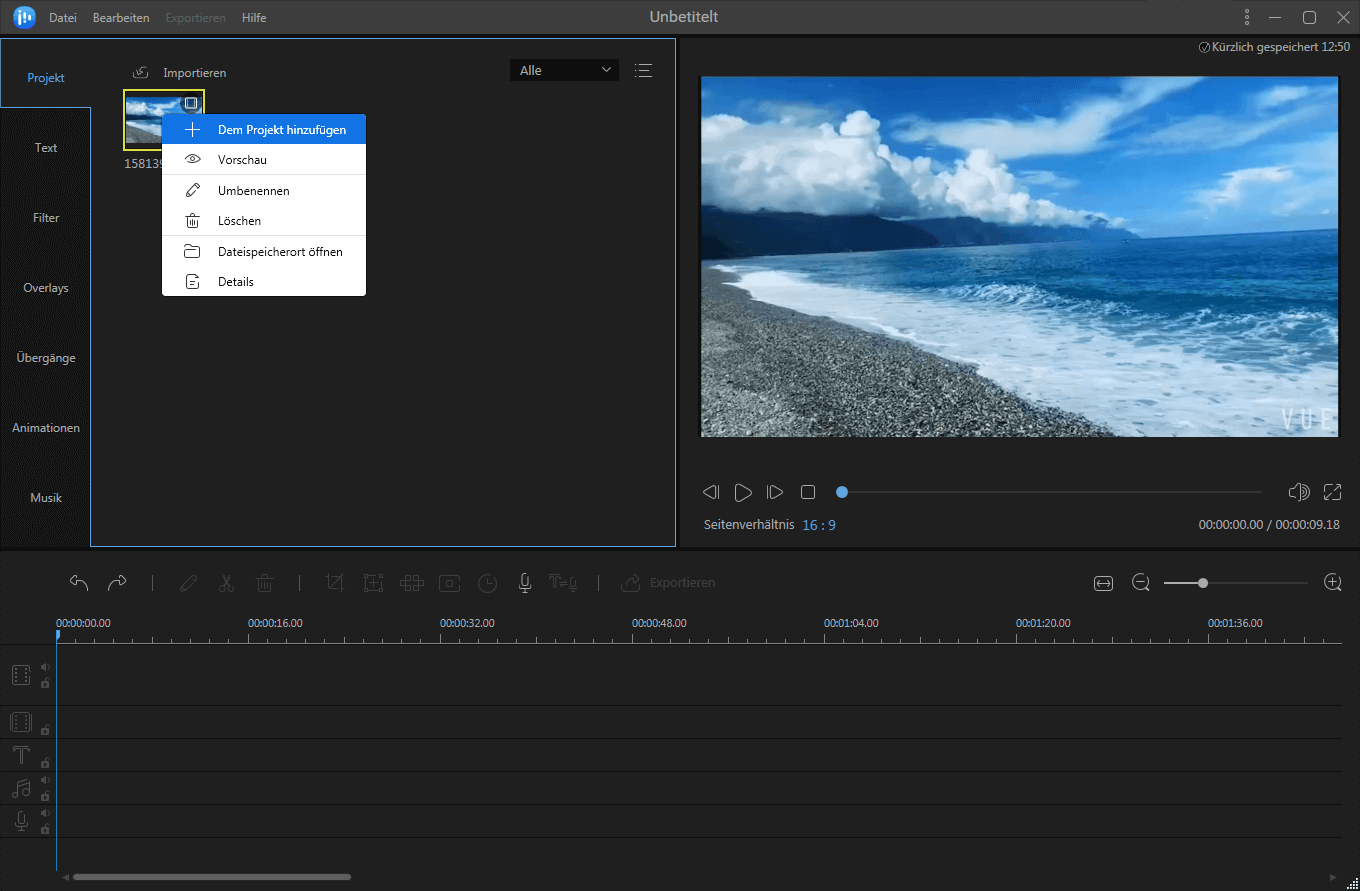
Schritt 3. Jetzt können Sie das Video nach Ihren Wünschen bearbeiten. Sie können visuelle und Sound-Effekte, Text hinzufügen, Video zuschneiden/schneiden/drehen/zusammenfügen. Doppel klicken Sie auf das Video, dann können Sie noch den Farbton, die Helligkeit und andere Einstellungen optimieren.

Schritt 4. Nach der Bearbeitung klicken Sie auf “Exportieren”. Beim Exportieren können Sie ein anderes Videoformat auswählen, wenn Sie das Dateiformat ändern wollen. Sie können auch die Bitrate und die Auflösung ändern. Sie brauchen nicht, sich für den Qualitätsverlust Sorgen zu machen.

Weitere Artikel & Tipps:
-
5 Kostenlose Software, um mehrere Videos zusammenzufügen
![author-Mako]() Mako / 2024-06-13
Mako / 2024-06-13 -
Isolieren von Vocals in GarageBand Mac im Jahr 2025
![author-Maria]() Maria / 2024-12-31
Maria / 2024-12-31
-
Geburtstagsvideo erstellen: Mit dieser Software ist das möglich
![author-Mako]() Mako / 2024-06-13
Mako / 2024-06-13 -
Wie man auf 5 Arten Gesang aus einem Song entfernt [2025]
![author-Maria]() Maria / 2024-12-31
Maria / 2024-12-31

EaseUS VideoKit
- Kreative Videos einfach erstellen
- Wunderbare Effekte und Elemente für die Bearbeitung
- Dateien zu MP3, GIF, MP4, AVI, WMV, MKV, MOV... konvertieren
Hot Artikel